win11免费录屏 Win11系统自带录屏功能操作步骤
更新时间:2023-09-05 13:34:49作者:xiaoliu
win11免费录屏,Win11系统自带录屏功能是一个非常实用的工具,它可以帮助用户轻松地记录屏幕上的任何活动,无论是制作教学视频、演示文稿还是分享游戏精彩瞬间,这个功能都能满足用户的需求。在使用Win11系统自带录屏功能之前,我们需要了解一些基本的操作步骤。接下来我们将介绍如何打开和使用这个功能,希望能对大家有所帮助。
步骤如下:
1.首先按下快捷键“win+g”就可以打开win11自带的录屏工具。
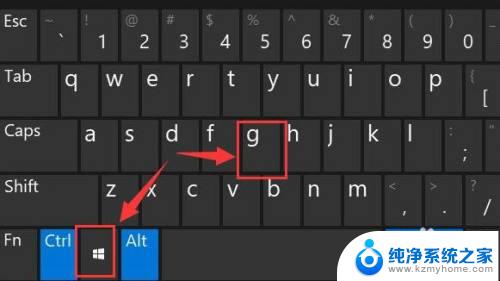
2.打开后,点击上方的捕获按钮,如图所示。
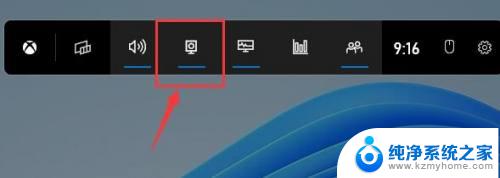
3.接着会在左上角弹出捕获窗口,点击如图所示的按钮就可以开始录屏了。
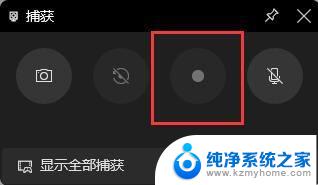
4.如果我们使用上面方法没有办法打开录制窗口。
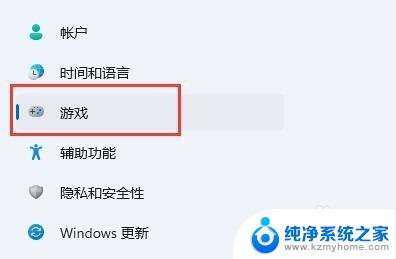
5.那么可以进入系统设置,在左侧边栏中进入“游戏”
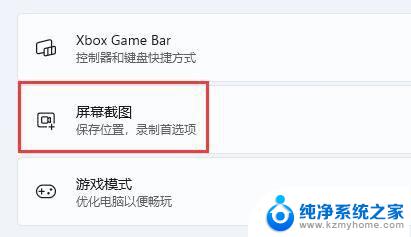
6.在右边进入“屏幕截图”选项。在其中就可以开启屏幕录制功能了。
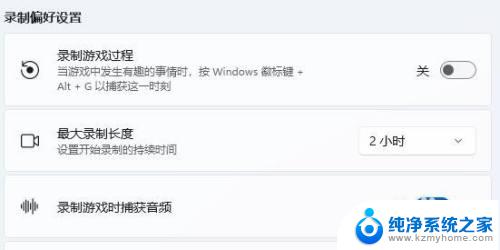
以上就是Win11免费录屏的全部内容,如果您遇到了相同的问题,请参考本文中介绍的步骤进行修复,我们希望这些信息能对大家有所帮助。
win11免费录屏 Win11系统自带录屏功能操作步骤相关教程
- windows11录屏功能 电脑 Win11系统自带录屏的操作步骤
- win11桌面录屏 win11系统自带录屏功能怎么使用
- win11软件录屏 win11系统自带录屏功能怎么使用
- win11 录制视频 Win11系统自带录屏功能如何使用
- windows11视频录制 win11系统自带录屏功能怎么开启
- 惠普笔记本自带的录屏 win11系统自带录屏工具怎么打开
- windows11电脑怎么录屏 Win11系统自带录屏怎么打开
- 为什么win11录屏功能用不了 Win11录屏无法录制声音的解决方法
- win11查找系统蓝屏日志 Win11蓝屏日志记录开启步骤详解
- 屏蔽win11系统从左划动 注册表禁用Win11滑动手势功能的步骤
- win11管理已连接网络 Win11如何查看已有网络连接
- win11有杀毒软件嘛 win11装杀毒软件有必要吗
- win11怎么删除microsoft密码 windows11如何删除登录密码
- win11任务栏增加桌面 win11桌面新建教程
- win11关闭防护期 Win11怎么关闭安全设置
- win11笔记本电脑一直正在重启 笔记本开机后一直重启怎么办
win11系统教程推荐
- 1 win11管理已连接网络 Win11如何查看已有网络连接
- 2 取消windows11更新 禁止Win10更新到Win11的方法
- 3 windows11截屏都哪去了 win11截图保存位置
- 4 win11开始放左边 win11任务栏开始键左边设置教程
- 5 windows11系统硬盘 windows11系统新装硬盘格式化步骤
- 6 win11电脑edge浏览器都打不开 win11edge浏览器打不开错误解决方法
- 7 win11怎么设置账户头像 Win11账户头像怎么调整
- 8 win11总是弹出广告 Windows11 广告弹窗关闭教程
- 9 win11下面图标怎么不合并 win11任务栏图标不合并显示设置步骤
- 10 windows11开始怎么移到左边 Win11如何调整开始菜单位置